كيفية تحرير وتخصيص WooCommerce My Account (دليل خطوة بخطوة)
نشرت: 2022-07-07تعد "صفحة حسابي" عنصرًا مهمًا في موقع التجارة الإلكترونية. هذه الصفحة مسؤولة عن إتمام الصفقة وإنشاء قاعدة عملاء مخلصين. إذا كنت تحاول تعزيز تحويلات متجر WooCommerce الخاص بك ، فيجب أن تعرف كيفية تحرير صفحة حسابي في WooCommerce. يمكن القيام بذلك عن طريق تحرير الكود أو باستخدام مكون إضافي.
في هذه المقالة ، سنوضح لك بشكل أساسي كيفية تحرير صفحة حسابي باستخدام " محرر صفحة حسابي " جنبًا إلى جنب مع اقتراح بعض مكونات التخصيص الشائعة لصفحة حسابي في WooCommerce.
لماذا قد تحتاج إلى تعديل صفحة حسابي في WooCommerce
هناك العديد من الأسباب التي قد تدفعك إلى تعديل صفحة حساب WooCommerce. على سبيل المثال ، قد ترغب في إضافة حقول مخصصة إلى نموذج التسجيل أو تغيير الترتيب الافتراضي للحقول.
بالإضافة إلى ذلك ، قد ترغب في إضافة محتوى مخصص إلى صفحة "حسابي" ، مثل رسالة ترحيب أو تعليمات لاستخدام موقعك.
كيفية تحرير وتخصيص WooCommerce صفحة حسابي (2-طرق سهلة)
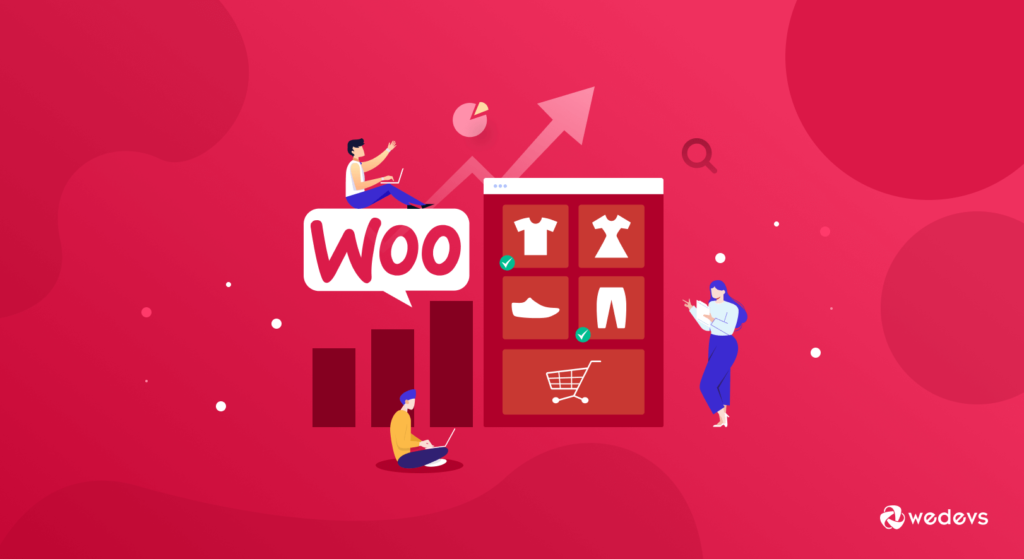
سنعرض لك اليوم طريقتين مختلفتين لتعديل صفحة حسابي على WooCommerce-
- الطريقة الأولى: تحرير صفحة حسابي باستخدام البرنامج المساعد
- الطريقة الثانية: تخصيص صفحة حسابي برمز
الطريقة الأولى: تحرير صفحة حسابي باستخدام البرنامج المساعد
هناك عدد من الطرق لتعديل وتخصيص صفحة حسابي على WooCommerce. أسهل طريقة هي تحريرها باستخدام محرر صفحة حسابي لـ WooCommerce. سنوضح لك العملية الكاملة خطوة بخطوة للقيام بذلك هنا باستخدام مكون إضافي.
قبل أن نبدأ في العملية ، يجب أن تعلم أن هذا المحرر الخاص بصفحة حسابي في WooCommerce يمكّن المستخدم من تخصيص الحساب ، وإضافة نقاط نهاية مخصصة جديدة لعرض أي معلومة مضافة على صفحة حسابي في WooCommerce.
لنبدأ من الصفر-
الخطوة 1: تثبيت المكون الإضافي "محرر صفحة حسابي"
قم بتسجيل الدخول إلى حساب WooCommerce الخاص بك وقم بتنزيل ملف .zip. بعد ذلك ، انتقل إلى مسؤول WordPress الخاص بك> المكونات الإضافية> إضافة جديد. قم بتحميل ملف البرنامج المساعد الذي قمت بتنزيله للتو ، وانقر فوق التثبيت الآن . أخيرًا ، قم بتنشيط الامتداد.
الخطوة 2: تكوين إعدادات صفحة حسابي
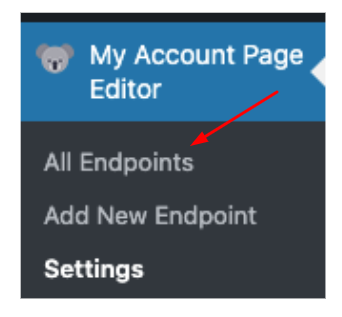
بمجرد تنشيط المكون الإضافي ، ستظهر على الفور قائمة جديدة في لوحة إدارة WordPress مع علامة " محرر صفحة حسابي "
سيؤدي النقر فوق علامة التبويب All Endpoints إلى نقلك إلى الصفحة حيث يمكنك عرض جميع نقاط النهاية المخصصة التي قمت بإنشائها باستخدام هذا المكون الإضافي.
الخطوة 3: إضافة نقاط نهاية جديدة
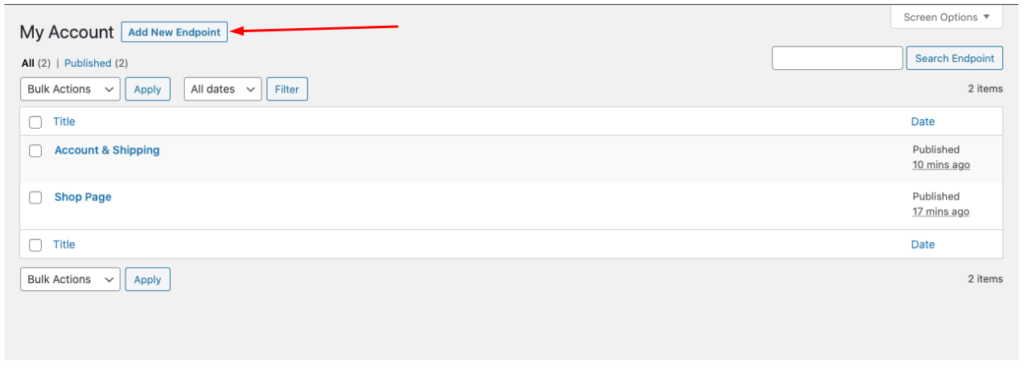
بالنسبة لصفحة حسابي ، قم بإنشاء عنصر / علامة تبويب قائمة جديدة بالنقر فوق إضافة نقطة نهاية جديدة. يمكنك تحديد التفاصيل التالية أثناء إنشاء نقطة نهاية جديدة:
- قم بتعيين عنوان نقطة النهاية
- تضمين سبيكة قائمة فريدة
- اختر من الأيقونة المتاحة
- التقييد حسب أدوار المستخدم (اتركه فارغًا للتقديم لجميع العملاء)
- اختر نوع نقطة النهاية
- قم بتعيين محتوى مخصص باستخدام المحرر
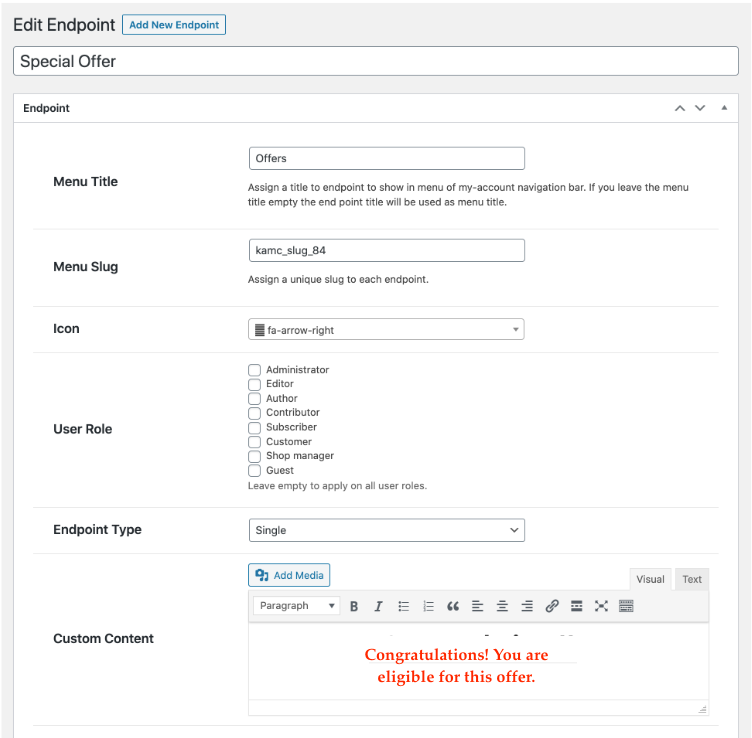
الخطوة 4: إضافة نقطة نهاية في نموذج المجموعة
بمجرد اختيار خيار نقطة النهاية المجمعة ، سيظهر حقلين إضافيين:
- حدد نقاط النهاية المخصصة لإظهار أنها يمكن الاعتماد عليها
- حدد نقاط النهاية الافتراضية لإظهار أنها يمكن الاعتماد عليها
يتم إدراج نقطة النهاية التي يمكن الاعتماد عليها ضمن نقطة نهاية المجموعة هذه بعد إزالتها تلقائيًا من قائمة حسابي.
ما الذي يمكنك تخصيصه من الإعدادات العامة
ستكون قادرًا على التخصيص:
- نوع عرض نقطة النهاية
- نمط السمة (يرث النمط الافتراضي للنسق. نقاط نهاية المجموعة غير متوافقة)
- الشريط الجانبي الأيسر (يستبدل القائمة بنمط مخصص للمكوِّن الإضافي)
- الشريط الجانبي الأيمن (يستبدل القائمة بنمط مخصص للمكوِّن الإضافي)
- علامات التبويب (يستبدل القائمة بنمط مخصص للمكوِّن الإضافي)
- أضف النص والخلفية ولون التمرير
- خيار لإخفاء نقاط النهاية الافتراضية
- تمكين / تعطيل صورة الملف الشخصي
- أعد ترتيب نقاط النهاية
الطريقة الثانية: تخصيص صفحة حسابي برمز
تم إنشاء صفحة حساباتي باستخدام رمز قصير ، مما يعني أنه يمكن تخصيصها باستخدام رمز. للقيام بذلك ، ستحتاج إلى تعديل ملف function.php الخاص بالسمات الخاصة بك. إذا لم تكن مرتاحًا لتحرير الشفرة ، فننصحك بعمل نسخة احتياطية من موقعك قبل المتابعة.
بمجرد نسخ موقعك احتياطيًا ، افتح ملف function.php الخاص بالسمات الخاصة بك في محرر نصي مثل Notepad أو TextEdit. بعد ذلك ، أضف الكود التالي في أسفل الملف:
add_filter ('woocommerce_my_account_menu_items'، 'bbloomer_remove_my_account_links') ؛ function bbloomer_remove_my_account_links ($ menu_links) {unset ($ menu_links ['dashboard'])؛ // Remove Dashboard link unset ($ menu_links ['payment-methods']) ؛
الإضافات البديلة لتحرير وتخصيص صفحة حسابي في WooCommerce
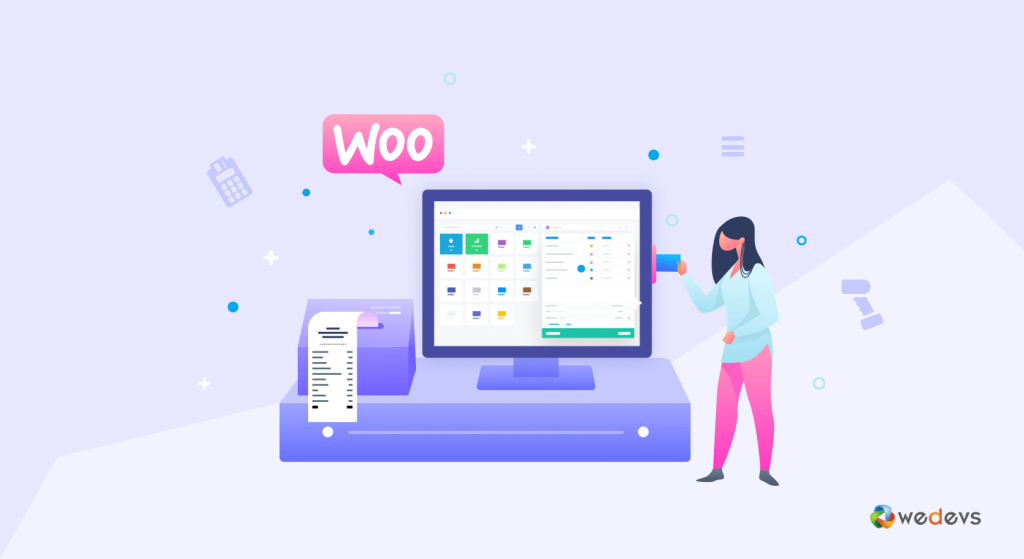
قد لا تستمتع بالبرمجة أو ربما لا تكون شخصًا تقنيًا كثيرًا. هذا هو الوقت الذي تستمتع فيه باستخدام مكونات WooCommerce الإضافية المذكورة أدناه والتي تفتح الباب للتخصيص الكامل لصفحة حسابي على WooCommerce دون الحاجة إلى تخصيصها برمجيًا.
1. WooCommerce - تخصيص حسابي لـ WooCommerce
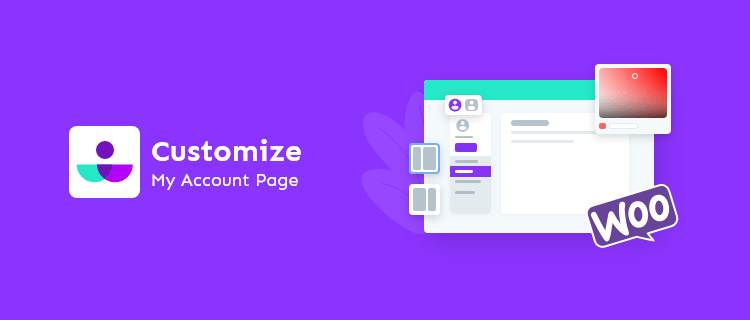
قل وداعًا لمشكلة الاضطرار إلى إنشاء صفحات WordPress مخصصة أو إضافة نقاط نهاية بطريقة فوضوية. يتيح لك هذا المكون الإضافي إضافة نقاط نهاية (علامات تبويب) مخصصة في حسابي من خلال أداة تخصيص مباشرة مع لوحة تخصيص قوية. تتمثل إحدى أفضل ميزات هذا المكون الإضافي في القدرة على تجميع نقاط النهاية لإنشاء علامة تبويب ثم إضافة علامات تبويب كصفحات فرعية مخصصة ضمن الصفحة الرئيسية. إن إضافة CSS مخصص إليها أمر سهل مثل ABC.

بسعر: 49 دولارًا (يتم الدفع سنويًا)
2. Codecanyon - WooCommerce تخصيص صفحات حسابي
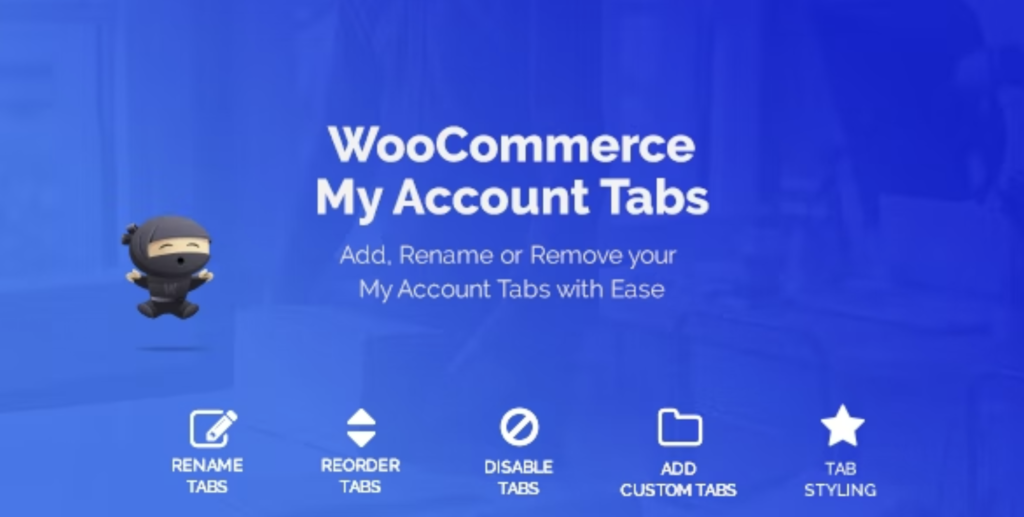
يتيح لك هذا المكون الإضافي الفعال من حيث التكلفة إنشاء صفحة حسابي جميلة ونظيفة ومريحة على WooCommerce بسهولة وسرعة. إن القدرة على تخصيص مظهر صفحات حسابك الخاصة بشكل كامل ، وإضافة ميزات مثيرة للاهتمام مثل ثلاثة تخطيطات مختلفة ، ولون الخلفية ، ونص مخصص يجعل هذا المكون الإضافي مناسبًا لأي سمة. يتيح لك هذا المكون الإضافي إنشاء صفحة واحدة لحسابي. يمكنك الاختيار من بين ثلاثة تخطيطات مختلفة وإعادة بناء صفحة WooCommerce My Account بالكامل باستخدام خيارات CSS المخصصة المتوفرة في المكون الإضافي.
بسعر: 34 دولارًا (ترخيص عادي)
3. IconicWP - صفحات حساب WooCommerce
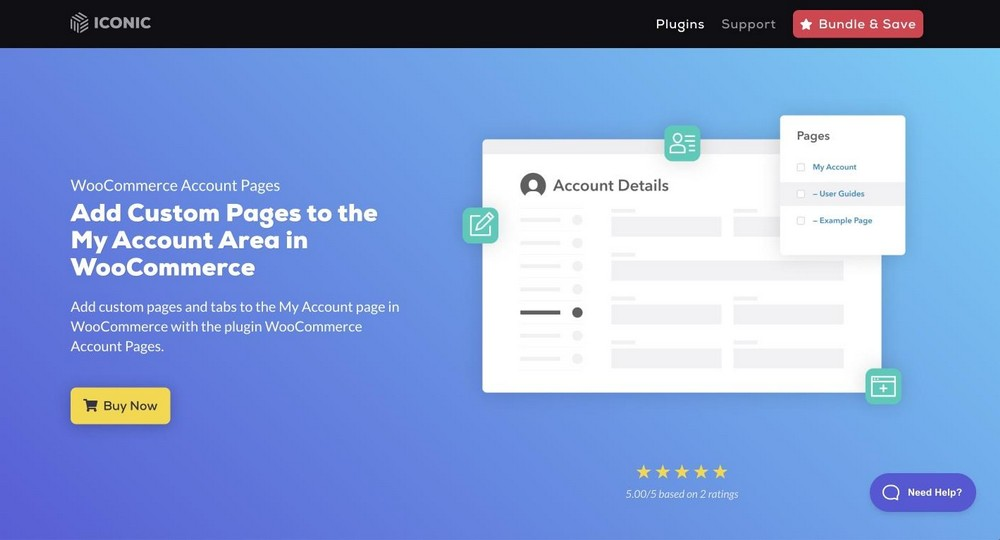
يعمل المكون الإضافي مثل وظيفة إضافية بدلاً من كونه مكونًا إضافيًا مثبتًا داخل WooCommerce. لا داعي للقلق بشأن إضافة ارتباط مبوب إلى صفحة "حسابي" حيث أن المكون الإضافي IconicWP يتكامل بسلاسة مع WooCommerce ويضيف عددًا غير محدود من علامات التبويب إلى صفحة WooCommerce My Account مما يتيح عرض أي صفحة تضيفها كرابط مبوب. ستحبها إذا كنت ترغب في إضافة عدة صفحات "حسابي" إلى موقعك. أيضًا ، للعملاء الذين يحتاجون إلى علامات تبويب وروابط مختلفة لصفحة حسابهم. يحتوي على كل ما تحتاجه لإنشاء جميع صفحات "حسابي" التي تحتاجها.
السعر: 49 دولارًا سنويًا لموقع واحد
4. YITH - WooCommerce تخصيص صفحة حسابي
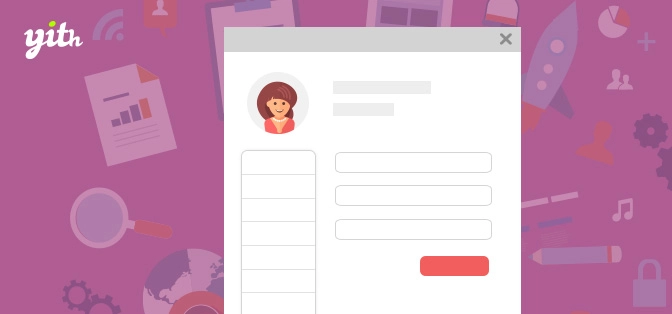
يتيح لك YITH WooCommerce تخصيص صفحة حسابي تغيير المحتوى الافتراضي وعرض ما يحتاجه عملاؤك على صفحة حسابي في WooCommerce. هذه طريقة رائعة لتخصيص صفحة حسابك دون الحاجة إلى تعديل أي ملفات أو حتى تعليمات برمجية. باستخدام هذا الامتداد ، يمكنك بسهولة تخصيص ما يتم عرضه على حسابات عملائك ، وفقًا لدورهم ، أو ببساطة إخفاء بعض الأقسام التي لا تريد عرضها. يمكنك أيضًا تعديل البريد الإلكتروني الذي سيتم إرساله بعد تسجيل الدخول.
السعر: 59.99 دولارًا في السنة
اقرأ أيضًا: كيفية تخصيص صفحة منتج WooCommerce في 3 خطوات سهلة
فوائد تخصيص صفحة حسابي على WooCommerce
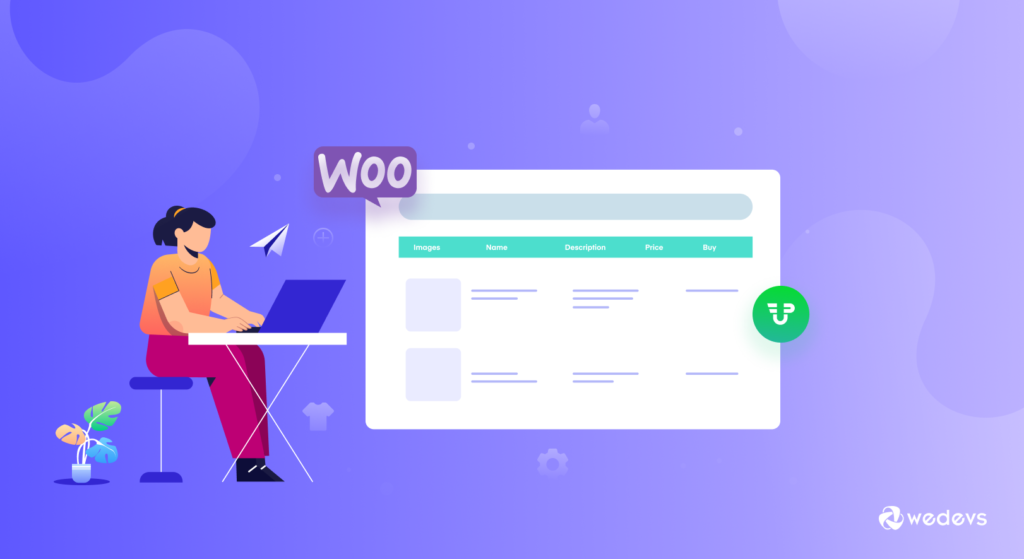
اليوم ، الكثير من المواقع الشخصية ليست كافية. يريد الناس شيئًا أكثر وهذا هو المكان الذي يكون فيه التخصيص مفيدًا للمواقع الشخصية. يعد التخصيص أمرًا مهمًا لمساعدتك في إبراز ما يجعل عملك أو موقع الويب الخاص بك مميزًا ولا يقتصر ذلك على الشعار أو نظام ألوان النص فقط. على الرغم من وجود بعض الطرق السهلة لإعداد ملف تعريف حساب مخصص ، إلا أنه في بعض الأحيان يمكن أن يخرج عن نطاق السيطرة خاصة إذا كنت تحتاج إلى أكثر مما توفره معظم الحلول البسيطة.
قد ترغب في التحقق مما إذا كان الأمر يستحق قضاء وقت إضافي لإضافة بضعة أسطر من التعليمات البرمجية التي توفر المزيد من الوظائف بالإضافة إلى السماح للمستخدمين باختيار الطريقة التي يريدون بها عرض تواجدهم عبر الإنترنت بالضبط بدلاً من التقيد بقيود النظام الأساسي الأخرى قبل الاختيار حل جاهز للاستخدام.
فيما يلي بعض الفوائد الرئيسية التي تحصل عليها لتخصيص صفحة حسابي في WooCommerce:
- إرجاع المنتج إلى أدنى حد: ستؤدي إضافة مواد إرشادية و / أو مواصفات على قوائم المنتجات لزيادة ثقة المشتري إلى تجربة أفضل للعملاء وعوائد أقل.
- زيادة ولاء العملاء: يمكن أن يكون تخصيص صفحة حسابي مساعدة كبيرة في تسهيل حياة العميل من خلال وضع جميع معلوماته في مكان واحد يسهل العثور عليه ، دون الحاجة إلى طلب خدمة العملاء. توفر لهم الصفحة أيضًا مكانًا يمكنهم فيه العثور على خصومات حصرية لكونهم عملاء مخلصين.
- الحد الأقصى للاحتفاظ بالعملاء: يمكنك تقديم قسائم وخصومات على صفحة حسابي الخاصة بك والتي ستجعل العملاء يعودون إلى الموقع لمشاهدة التخفيضات والعروض الجديدة. سيقومون أيضًا بالتحقق بشكل دوري من المبيعات والعروض الجديدة.
- تقليل شكاوى / استفسارات العملاء: يفضل 67٪ تقريبًا من الأشخاص خيارات الخدمة الذاتية على الاتصال بخدمة العملاء. لتشجيع استخدام الخدمة الذاتية ، قم بتوفير أدلة المستخدم عند الطلب والوصول إلى مجموعة متنوعة من المنتجات مع الأسئلة والأجوبة لمزيد من الاستفسارات.
الآن بعد أن عرفت كيف أن تخصيص صفحة حسابي يمكن أن يجعل تجربتك وتجربة عملائك أفضل كثيرًا - إليك المكونات الإضافية التي يمكنك تثبيتها لنقل متجرك إلى المستوى التالي.
ذات صلة: فوائد ودليل إضافة جدول منتج WooCommerce
تحرير وتخصيص WooCommerce صفحة حسابي بالطريقة التي تناسب عملك بشكل أفضل
إذا كنت تبحث عن طرق لتحسين صفحة حسابي في WooCommerce ، فنحن نأمل أن تكون قد استمتعت بهذا المنشور. لقد حاولنا هنا أن نوضح لمستخدمي WooCommerce كيف يمكنهم بسهولة تخصيص صفحة حساباتهم بسهولة بمساعدة مكون إضافي.
كما يمكنك أن تتخيل الآن أنه قبل أن تقرر تعديل أو تخصيص أي شيء ، فإن أول شيء عليك القيام به هو فهم صفحة WooCommerce My Account الافتراضية.
أنت تعرف الآن أن هناك طريقتان أساسيتان يمكنك من خلالهما تخصيص صفحة حساب WooCommerce. الطريقة الأولى هي استخدام البرنامج المساعد والطريقة الثانية عن طريق تحرير الكود.
إذا لم تكن مطورًا ، فننصحك باستخدام مكون إضافي لتعديل أو تخصيص صفحة الحساب. هناك عدد من المكونات الإضافية المتاحة التي تسمح لك بتخصيص صفحة الحساب. لقد ذكرنا بالفعل بعض الأشياء الشائعة في هذا المنشور لراحتك.
أحد المكونات الإضافية الأكثر شيوعًا هو المكون الإضافي WooCommerce Custom My Account Page . يتيح لك تخصيص صفحة حسابك بسهولة دون الحاجة إلى أي معرفة بالترميز.
إذا كنت مطورًا ، فيمكنك تخصيص صفحة حسابي في WooCommerce عن طريق تحرير الرمز بنفسك. ومع ذلك ، فإننا نوصي بهذا فقط للمطورين الذين يشعرون بالراحة تجاه الكود.
هذا كل ما في الامر! نأمل أن تساعدك هذه المقالة في تعلم كيفية تحرير وتخصيص صفحة حسابي في WooCommerce بالطريقة التي تناسب احتياجات عملك.
إذا كنت تستمتع بالقراءة ، فقد ترغب في الاشتراك في نشراتنا الإخبارية للحصول على محتوى عصري ومثير للاهتمام في بريدك الوارد مباشرة.
